Hvordan optimalisere LinkedIn-selskapssiden din for 2022: Undersøker for sosiale medier
Linkedin / / October 26, 2021
Er LinkedIn-selskapssiden din klar for mørk modus? Er det andre funksjoner du bør vurdere å legge til for å få mest mulig ut av LinkedIn?
I denne artikkelen vil du finne ut hvordan du oppdaterer LinkedIn-selskapssiden og innholdet for å maksimere profesjonelt nettverk og potensielle potensielle kunder i 2022.
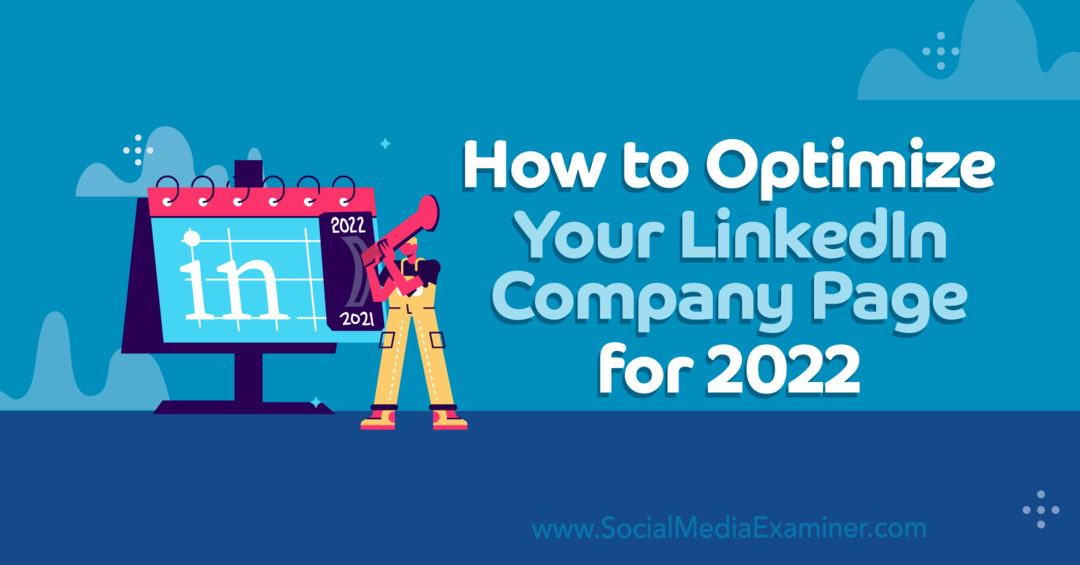
#1: Optimaliser bedriftssiden din for mørk modus
Etter ledelsen av mange andre sosiale mediekanaler kunngjorde LinkedIn et mørkt modus-alternativ i september 2021. Selv om plattformen ruller ut funksjonen gradvis i stedet for alt på en gang, bør du ikke vente med å begynne å optimalisere LinkedIn-innhold eller layouter for mørk modus.
Logoen din identifiserer merkevaren din på LinkedIn, og innholdet ditt hjelper bedriften din med å etablere autoritet så det er viktig å sikre at både logoen på siden din og bildene i innholdet vises riktig.
Har du ikke mørk modus ennå? Du kan forhåndsvise og oppdatere alle bildene dine for begge modusene, selv om LinkedIns utrulling av mørk modus ikke har nådd deg ennå. Dette er hvordan.
Unngå gjennomsiktige bakgrunner
Åpne logobildefilen ved å bruke fotoredigeringsappen din. Få tilgang til apppreferansene og naviger til bakgrunnsfargen. Endre appens bakgrunnsfarge fra lys til mørk (eller omvendt) for å se logoen din i begge modusene.
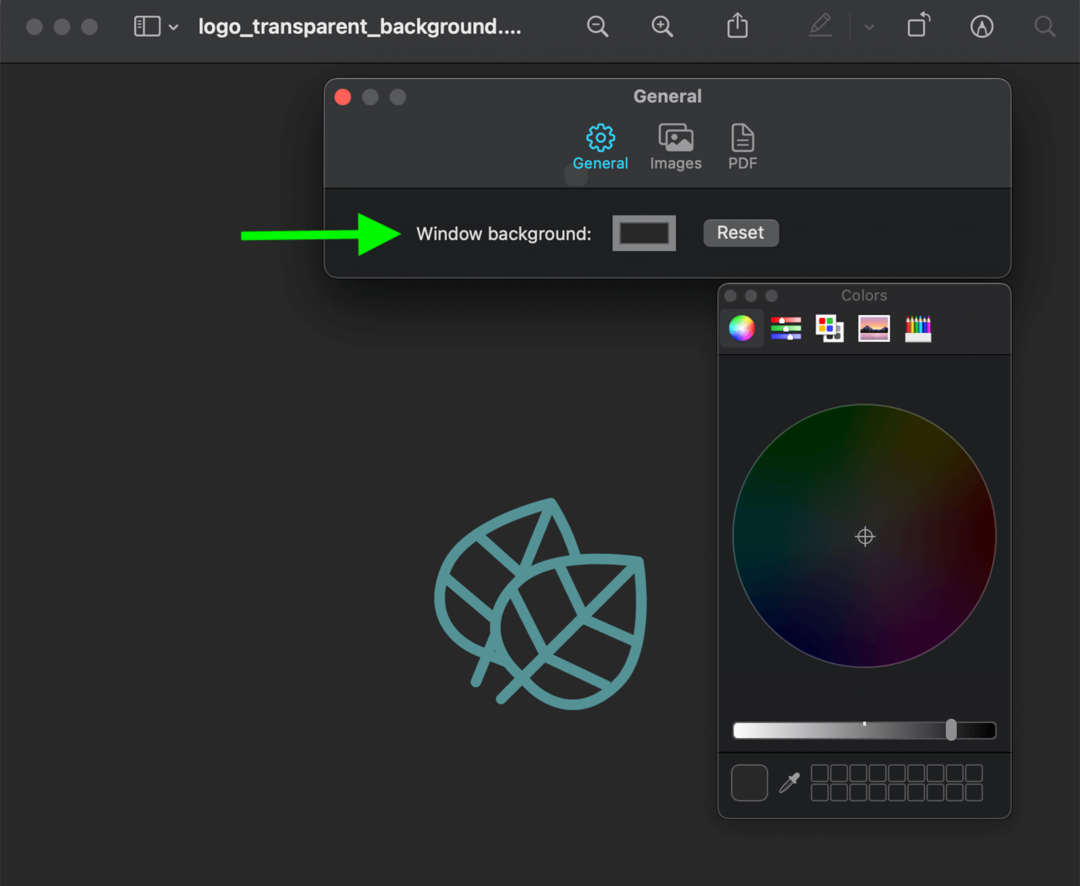
Endret elementene i logoen din da du justerte bakgrunnsvisningen? I så fall har bildefilen sannsynligvis en gjennomsiktig bakgrunn, noe du alltid bør unngå. Flat bildet eller eksporter det som en JPEG slik at logoen din ser lik ut uansett hvilken modus kundene dine bruker.
Se deretter gjennom den nye bildefilen i både lys og mørk modus og last den opp til bedriftssiden din på LinkedIn. Fremover kan du bruke denne arbeidsflyten for å unngå å publisere logoer eller innholdsbilder med gjennomsiktig bakgrunn på siden din.
Legg til grenser til LinkedIn-bilder
Å eliminere gjennomsiktige bakgrunner kan forbedre hvordan bildene dine vises, men det kan hende det ikke får det visuelle innholdet ditt til å se akkurat slik du vil. La for eksempel si at logoene eller innholdsbildene dine ofte har hvit eller svart bakgrunn. Du kan finne ut at de blander seg inn på LinkedIn i stedet for å skille seg ut på bedriftssiden din eller i nyhetsfeeds.
For å hjelpe bildene dine til å skille seg ut, bruk bilderedigeringsappen for å legge til en kant rundt kantene. Velg en av merkefargene dine for å skape en konsistent visuell identitet og forsterke merkevaren din. Lagre den deretter som en mal slik at du kan bruke den på nytt.

#2: Oppdater LinkedIn-bannerbildet ditt
Når en LinkedIn-bruker besøker bedriftssiden din, er en av de første tingene de legger merke til bannerbildet ditt. Hvis du ikke har oppdatert bannerbildet ditt på en stund, er det en god sjanse for at det trenger mer enn en rask kantlinje eller bakgrunnsfiks.
I stedet for å bruke et eviggrønt bannerbilde for å forankre bedriftssiden din, oppdater den når bedriften din har noe nytt å dele.
Bruk disse ideene for å utnytte denne plassen:
- Produkter: Har bedriften din lansert en ny produktlinje eller lagt til nye funksjoner? Bygg et bannerbilde som øker bevisstheten. For eksempel, @Moz-bannerbildet nedenfor setter søkelyset på søkemotoroptimaliseringsplattformens (SEO) siste funksjon.

- arrangementer: Arrangerer bedriften din et personlig eller nettbasert arrangement eller sponser en stor begivenhet i din bransje? Inkluder arrangementsmerket i banneret ditt for å påvirke vurderingen.
- Sosialt bevis: Vil du at bedriftssiden din skal generere potensielle kunder eller overbevise potensielle kunder? Lag et bannerbilde som fremhever Sosialt bevis for eksempel hvor mange kunder du har, priser du har vunnet, eller sitater fra bransjetall. For eksempel, @Kinsta-bannerbildet nedenfor viser en rekke nylige priser.

#3: Juster slagordet og CTA-knappen
Bannerbildet ditt er den mest visuelt overbevisende delen av LinkedIn-siden din. Men resten av sideelementene dine bør fungere sammen for å oppnå de resultatene du ønsker.
Få ekspertopplæring i sosiale medier fra proffene

Vil du gå foran konkurrentene eller lære hvordan du kan diversifisere strategien din?
Lær av dusinvis av bransjens mest pålitelige eksperter, gni albuene med andre smarte markedsførere, og ta markedsføringen din til neste nivå under dette 3-dagers arrangementet i solfylte San Diego, CA.
KLIKK FOR Å LÆRE MERBruk din tagline for SEO
Fordi den strekker seg over bare 120 tegn, kan du anta at sidens slagord er en liten detalj. Slagordet ditt har imidlertid stor innvirkning på SEO-potensialet ditt og påvirker om LinkedIn-siden din vises i relevante Google-søk.
Tenk på slagordet ditt som en metabeskrivelse for siden din. Den vises under sidetittelen og URL-en på søkemotorresultatsidene (SERPs), og bruk av de riktige søkeordene kan bestemme hvor siden din rangerer.
@Kinsta-slagordet i bildet ovenfor pakker mye informasjon inn i grensen på 120 tegn. Den sier tydelig hva selskapet tilbyr før det nevnes bransjesøkeord og produktfordeler.
Legg til en egendefinert CTA-knapp
Borte er dagene da LinkedIn som standard ga hver bedriftsside en Følg-knapp. Nå kan du velge mellom fem egendefinerte handlingsfremmende knapper (CTA): Lær mer, besøk nettstedet, kontakt oss, registrer deg og registrer deg.
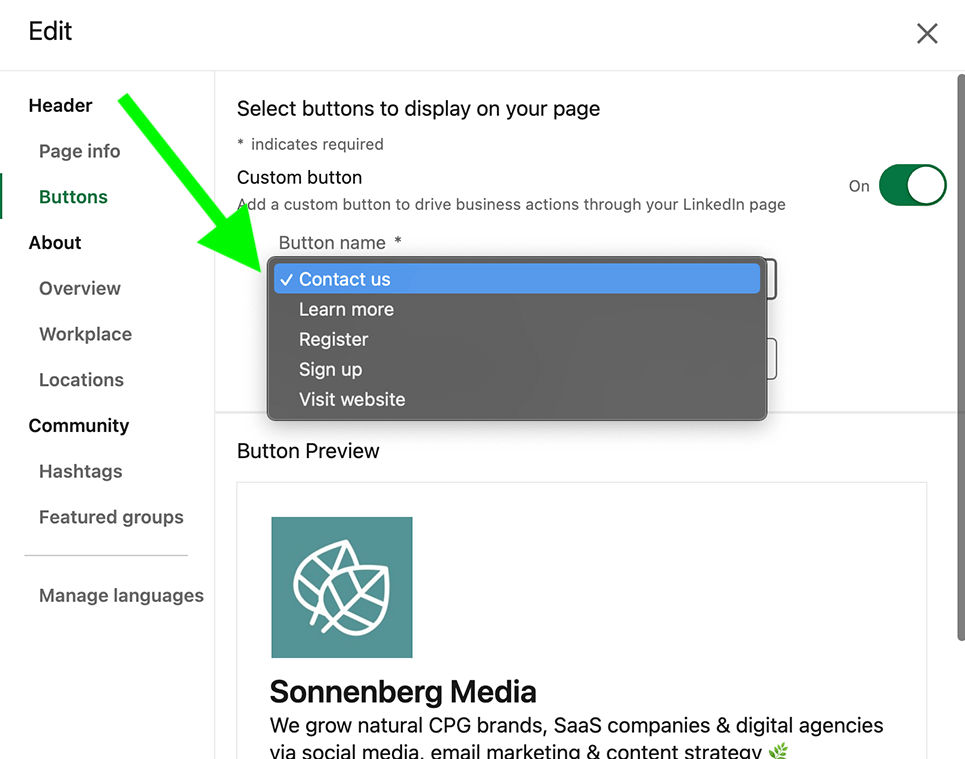
For best resultat, pass på å samkjøre CTA og slagord. Hvis du vil at potensielle kunder skal abonnere på listen din eller sende deg en melding om tjenestene dine, kan du legge inn CTA-en din i slagordet og be dem om å ta neste steg ved å klikke på knappen.
#4: Utvikle LinkedIn-produktsider
Hvis du driver en bedriftsside som fokuserer på business-to-business (B2B) programvare eller programvare som en tjeneste (SaaS), LinkedIns produktsider er ikke noe nytt. Men hvis du er i en annen bransje, fikk du først tilgang til denne funksjonen fra og med plattformens utrulling i midten av 2021.
Som navnet antyder, lar produktsider deg vise frem produkter på bedriftssiden din. Men det betyr ikke at du er begrenset til å presentere fysiske varer eller til og med produkter med prislapper.
I tillegg til e-handelsprodukter eller abonnementer, kan du bruke produktsider til å fremheve nedlastbart innhold og blymagneter. Det gjør denne funksjonen ideell for å forbedre potenseringsprosessen din.
For å legge til en produktside, gå til bedriftssiden din og klikk på lenken Produkter i hovedmenyen.

Gi deretter tilbudet ditt en tittel, skriv en kort oversikt, legg til en lenke, last opp et bilde og velg en CTA.
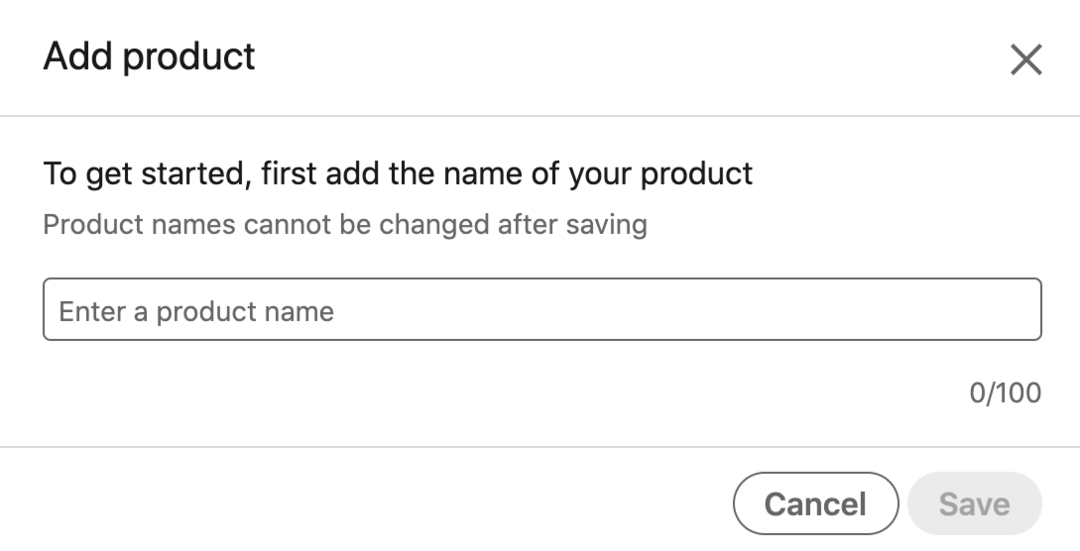
Vær forberedt på å vente litt på at tilbudet ditt vises på bedriftssiden din. LinkedIn vurderer hver produktside før den publiseres. Men når produktsiden din er godkjent, kan brukere få tilgang til den fra fanen Produkter på bedriftssiden din.
#5: Engasjer som din LinkedIn-side
Visste du at LinkedIn lar bedriftssider delta i samtaler ved å dele innhold og nyheter? For å finne flott innhold å dele, gå til Innhold-fanen i bedriftssidens hovedmeny.
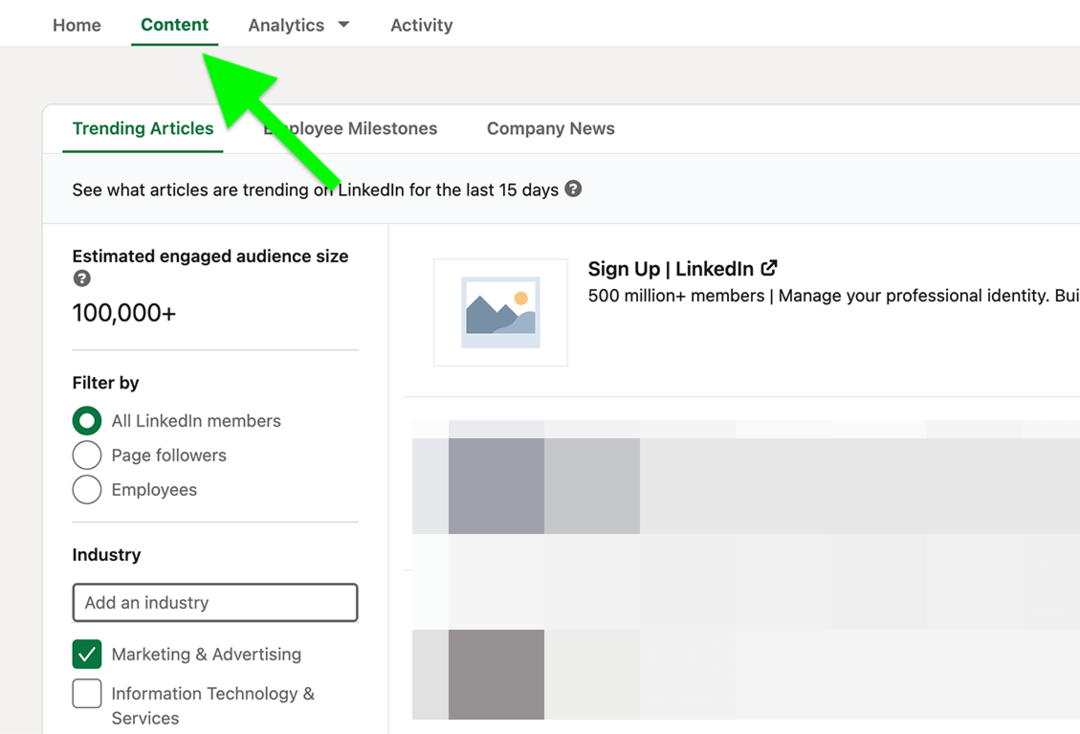
Klikk på Firmanyheter-fanen for å finne artikler om virksomheten din, eller gå til Ansattes milepæler for å finne store nyheter om teamet ditt. På Trending Articles-fanen (vist ovenfor), sorter populært innhold etter bransje eller forfatterens jobbfunksjon eller autoritet.
Når du finner en artikkel du vil dele med sidens følgere, klikker du på Del-knappen. Skriv en bildetekst for å dele din innsikt, og etter publisering kan du komme tilbake og svare på kommentarer og engasjement.

#6: Oppdater LinkedIn-innholdsstrategien din
Med sitt fokus på profesjonelt nettverk, har LinkedIn alltid vært et flott sted å bygge relasjoner med potensielle kunder og lære hvordan bedriften din bedre kan møte deres behov. Her er noen innholdsideer for å hjelpe deg med å komme i kontakt med publikummet ditt.
Legg til meningsmålinger for å spørre engasjement
Firmasider har lenge hatt muligheten til å stille spørsmål via tekstposter. Men tekstinnlegg kan lett gli inn på en travel tidslinje, og svarene kan være vanskelige å kvantifisere.
Når du virkelig vil ha svar, bruk LinkedIns avstemningsfunksjon i stedet. I tillegg til å skille seg ut fra typiske tekstinnlegg, tilbyr meningsmålinger også interaktiv funksjonalitet, som kan forbedre svarprosenten.
Du kan få tilgang til avstemningsfunksjonen fra publiseringsdelen av bedriftssiden din. Til lage en LinkedIn-avstemning, still spørsmålet ditt, foreslå opptil fire svaralternativer og angi en varighet på opptil 2 uker. Publiser deretter avstemningen din og vent på svarene.

Mens LinkedIn forbyr bedrifter å bruke meningsmålinger til å be om sensitiv informasjon eller politiske meninger, kan du bruke denne funksjonen til markedsundersøkelser. For eksempel spør @SproutSocial-undersøkelsen nedenfor hvordan bedrifter utnytter sosiale medier – et spørsmål som kan hjelpe merkevaren for sosiale medier å lære om brukerbasen.
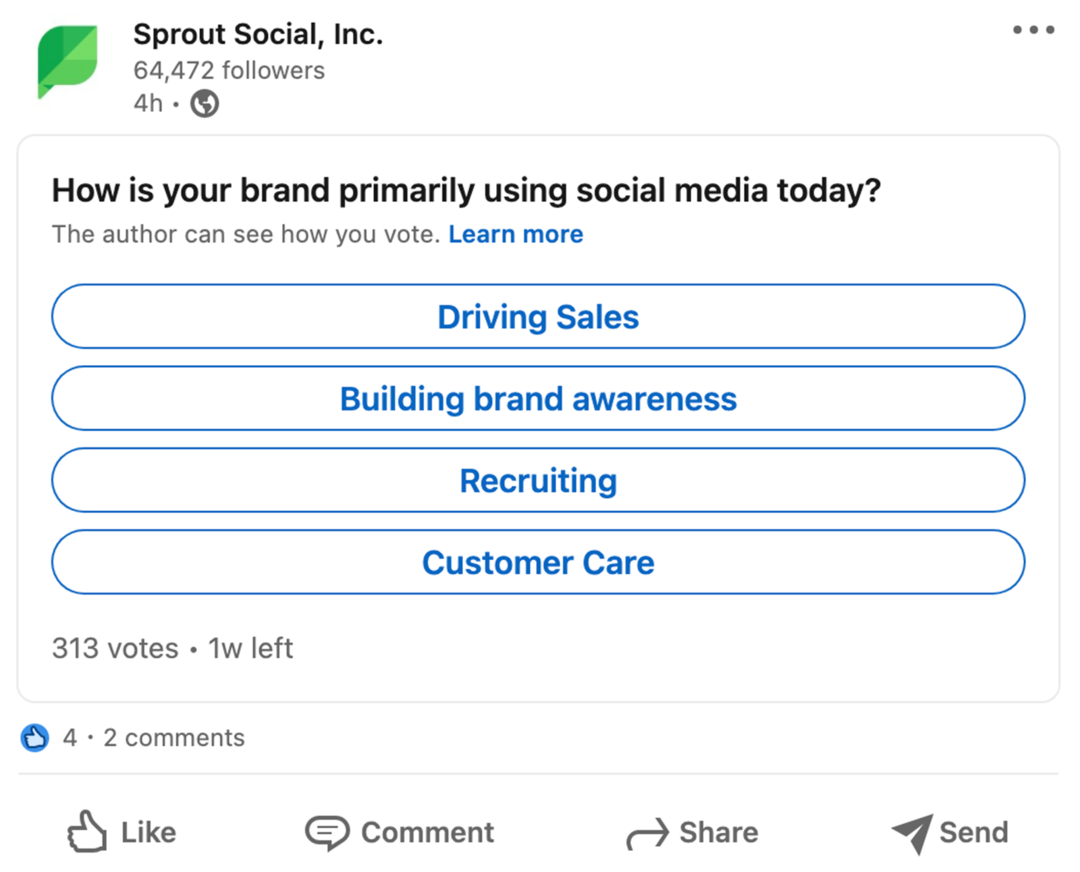
Pro tips: For å få enda mer kjørelengde fra LinkedIn-undersøkelsene dine, bør du vurdere å utpeke det fjerde svaret som et utfyllingsalternativ. På den måten kan du be brukere om å kommentere med sine egne unike svar i stedet for å kreve at de velger et forhåndsdefinert svar.
Arranger livebegivenheter på LinkedIn
Hvis bedriften din har omfavnet live streaming og virtuelle begivenheter, kan det hende du som standard har brukt populære plattformer som Facebook, Instagram eller til og med Zoom. Selv om det ikke er noe galt med disse alternativene, er LinkedIn en mye bedre match hvis arrangementene dine er rettet mot et B2B-publikum.
Først, søk på LinkedIn Live. Denne eksklusive plattformen lar deg arrangere arrangementer og få kontakt med kunder ved å streame direkte fra bedriftssiden din. LinkedIn rapporterer at live-videoer genererer syv ganger flere reaksjoner og 24 ganger flere kommentarer enn native videoer, som begge er overbevisende grunner til å søke på plattformen.
Deretter må du opprette et LinkedIn-arrangement. Åpne bedriftssidens administrasjonsverktøymeny og velg Opprett en hendelse. Gi den et navn, angi et tidspunkt og skriv en beskrivelse. Du kan til og med merke høyttalere og kreve at deltakere registrerer seg via LinkedIn.

Hvis du har tilgang til LinkedIn Live, vil du se plattformen som et alternativ for eventformat fra slutten av 2021. Fra det tidspunktet vil alle direktesendinger innen arrangementer være offentlige.
Hvis du ikke bruker LinkedIn Live ennå, kan du koble til en sending på en tredjepartsplattform i stedet. Uansett hvor du planlegger å arrangere det virtuelle arrangementet ditt, kan du fortsatt publisere det på LinkedIn-selskapssiden din og dele det med målgruppen din.
Publiser artikler fra bedriftssiden din
I årevis har LinkedIn-artikler tilbudt utmerkede muligheter for bygge tankeledelse og syndikering av innhold. Før midten av 2021 var artikler kun tilgjengelige for individuelle brukere, noe som gjorde dem bedre for å etablere personlige merkevarer.
Nå som artikler er tilgjengelige for bedriftssider, bør de imidlertid være en integrert del av din LinkedIn-innholdsstrategi. Tross alt lar artikler deg dele bedriftsoppdateringer, ditt syn på bransjenyheter eller din innsikt om nye trender i et svært delbart format designet for å bygge bedriftens troverdighet.
Til publisere en artikkel på bedriftssiden din på LinkedIn, gå til siden din og klikk på koblingen Skriv artikkel. Skriv deretter artikkelen din, lag en overbevisende overskrift og last opp et forsidebilde.
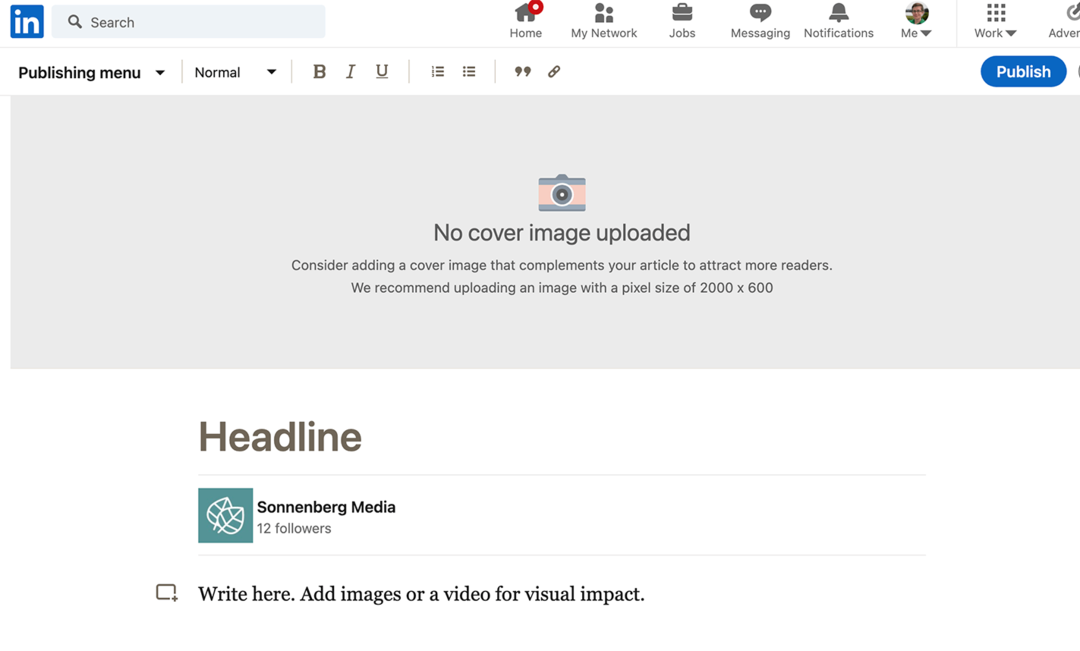
Selv om du absolutt kan publisere unikt innhold og teste forskjellige stemmer på LinkedIn, kan du også syndikere bedriftens eksisterende blogginnlegg på denne plattformen. Bare ta med et notat som bekrefter at innholdet tidligere ble publisert på bloggen din, og legg til en lenke til det originale innlegget.
Bli med i samtaler via Hashtag-feeder
Hashtags er kanskje ikke like vanlige på LinkedIn som de er på plattformer som Instagram og Twitter. Ennå LinkedIn hashtags kan være like verdifull når du vil følge trendende emner eller bli med i viktige samtaler.
For å organisere feeden din, gå til Administrer-panelet på bedriftssiden din og klikk på plussikonet ved siden av Hashtags. Deretter legger du til opptil tre emner du ønsker å følge. Vurder å legge til én hashtag som er eksklusiv for merkevaren din og to andre som er relatert til en nisje i bransjen din.
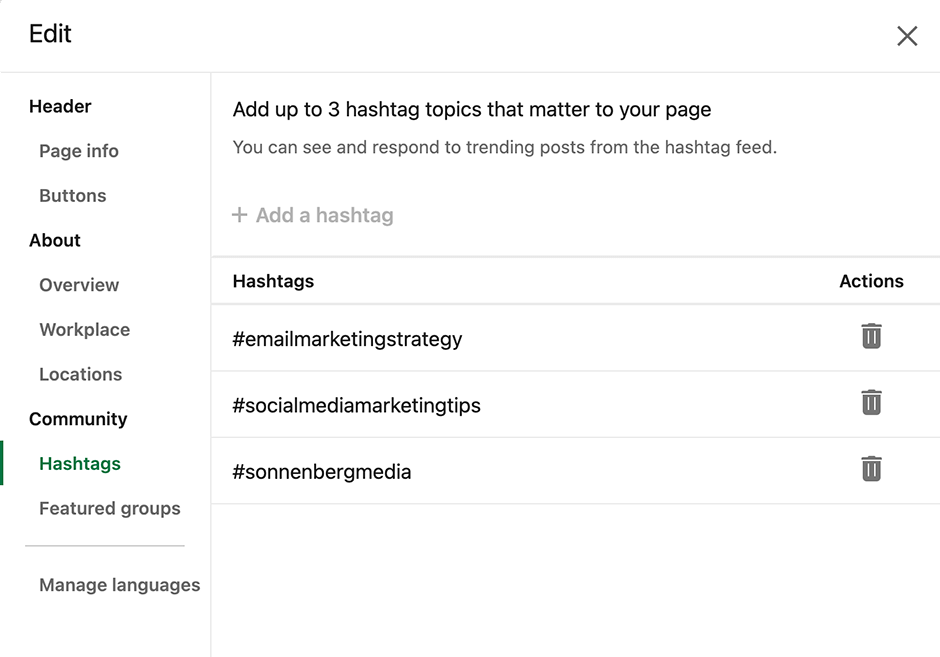
Etter at du har konfigurert hashtaggene dine, kan du klikke på dem i Administrer-panelet for å se de relaterte hashtag-feedene. Deretter kan du reagere på, kommentere eller dele innhold fra hashtag-feedene dine – noe som gir deg massevis av muligheter til å delta i samtaler som er viktige for potensielle kunder, kolleger og konkurrenter.
#7: Bruk koblingen Varsle ansatte
Enten du skriver artikler, deler lenker eller publiserer videoer fra siden din, trenger du en strategi for å få mer trekkraft. Til forsterke innholdet på LinkedIn-selskapets side, få laget ditt om bord.
Klikk på koblingen Varsle ansatte over ethvert innlegg på bedriftssiden. LinkedIn vil automatisk varsle dine ansatte om nytt innhold på bedriftssiden. Deretter kan de reagere på, kommentere eller dele innlegget ditt med følgerne sine for å øke rekkevidden.

Du kan spore resultatene av dine medarbeiderkampanjer fra LinkedIns innebygde analyser. Plattformens statistikk for ansattes advokatvirksomhet viser hvilke typer ansatte som har fulgt anbefalingene dine, hvilke typer brukere de har nådd, og hvilke typer engasjement innleggene har skapt.
#8: Oppgrader LinkedIn Analytics
Du kan bruke bedriftssiden din til å lære om dine følgere og konkurrenter– hvis du vet hvor du skal lete. For å få tilgang til analyser, åpne bedriftssiden din og klikk på rullegardinmenyen Analytics.

Bruk deretter disse tipsene.
Bli kjent med følgerne dine
Bruk LinkedIns grunnleggende følgerberegninger for å spore bedriftssidens vekst over tid. Oppnår du vekstmålene du har satt for siden din? Hvis ikke, kan det være lurt å sjekke sidens oppdateringsanalyse for å identifisere og gjenta innhold som gir best ytelse.
Deretter sjekker du sidens følgerdemografi og sorterer etter jobbfunksjon, ansiennitet, bransje eller plassering. Hvor godt samsvarer følgerne dine med målgruppen din? Du kan bruke disse dataene for å sikre at du er på rett spor eller identifisere nye markeder for virksomheten din eller det sponsede LinkedIn-innholdet ditt.

Analyser toppkonkurrenter
Hvordan er bedriftssiden din sammenlignet med andre i din bransje? Du kan legge til opptil ni konkurrenter for å se hvordan siden din måler seg. Du kan gå gjennom beregninger for både følgere og organisk innhold for å sikre at du overgår andre toppsider i bransjen din eller identifisere konkurrentene du bør se.
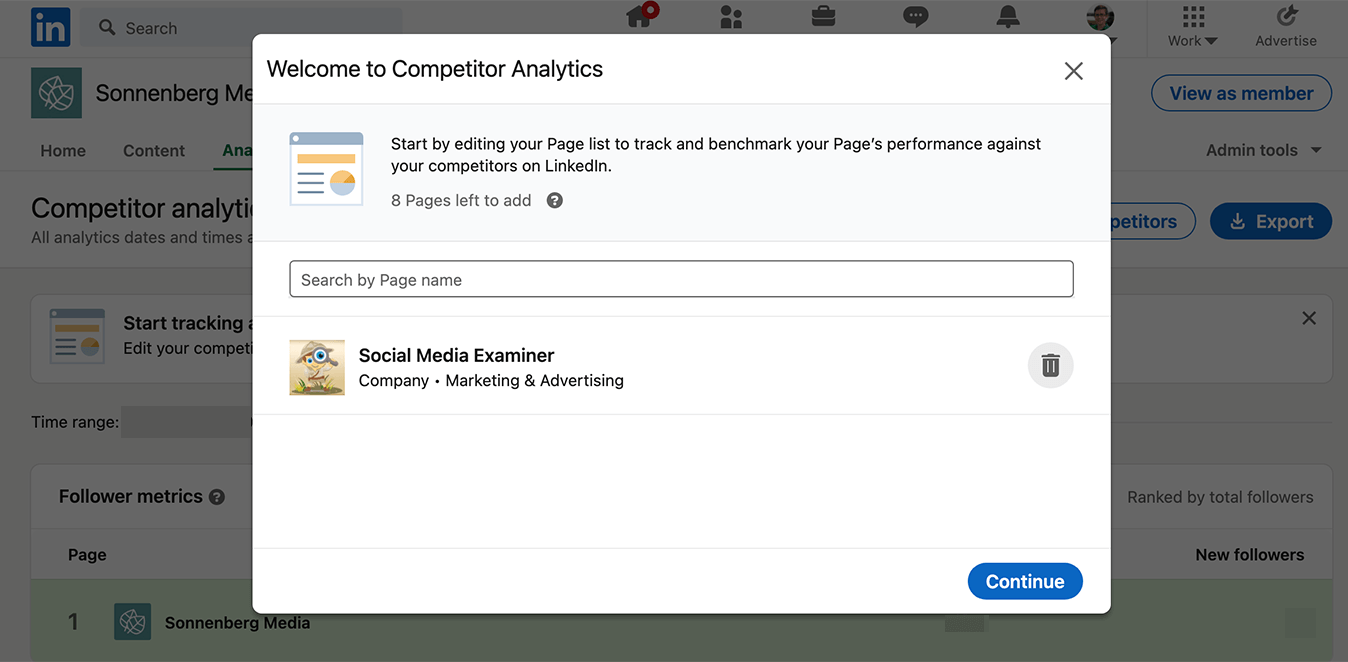
Konklusjon
Enten du ønsker å generere potensielle kunder, sikre salg eller etablere merkevaren din som en tankeleder, kan LinkedIn hjelpe bedriften din med å oppnå disse målene og mer. Begynn å implementere disse tipsene nå for å optimalisere bedriftssiden din på LinkedIn for 2022.
Få flere råd om LinkedIn-markedsføring
- Selg på LinkedIn uten annonser.
- Få mer eksponering med LinkedIn-video.
- Skap meningsfylt engasjement på LinkedIn.
Opplev verdens største sosiale mediekonferanse

Markedsføringstrening av høy kvalitet, praktiske takeaways og fordelaktige forbindelser – det er bare en brøkdel av hva du kan forvente hos Social Media Marketing World! Bli med tusenvis av smarte markedsførere i solfylte San Diego denne våren og øke markedsføringen din.
🔥 Salget avsluttes tirsdag! 🔥
FÅ BILLETTER NÅ


